Photoshop爆破特效另类做法
要点:

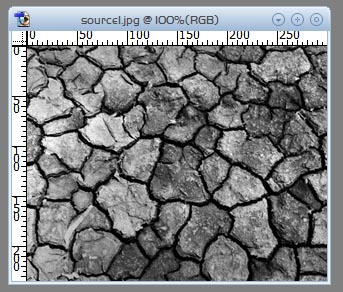
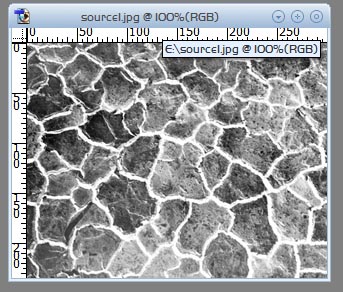
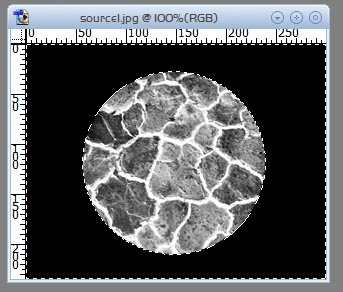
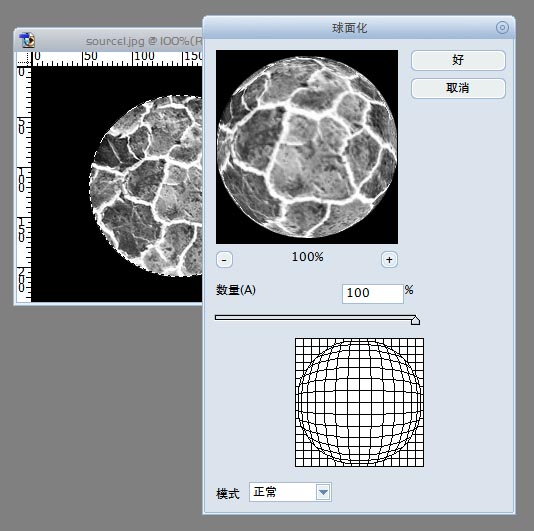
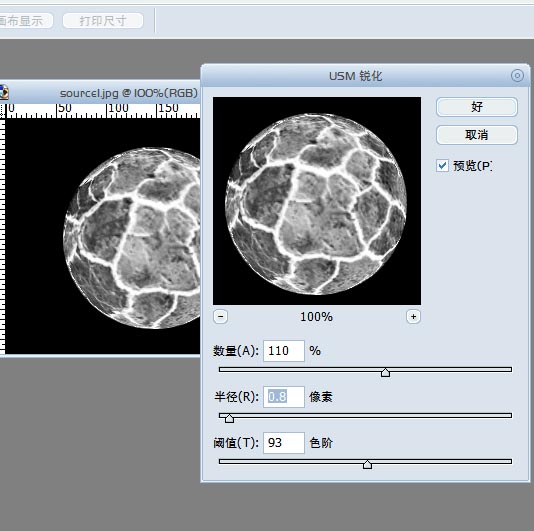
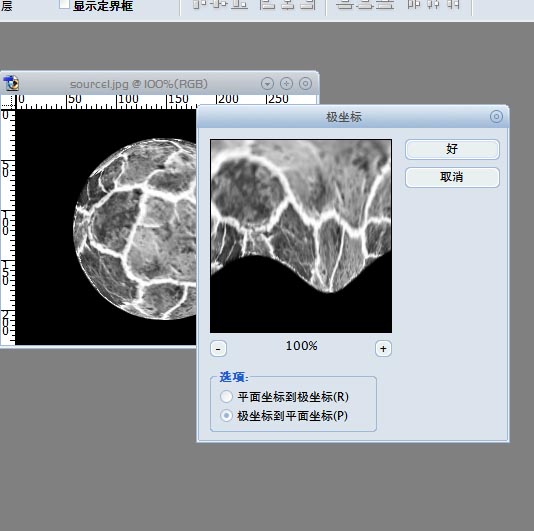
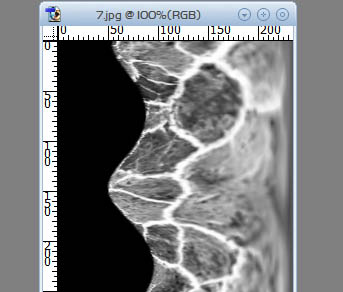
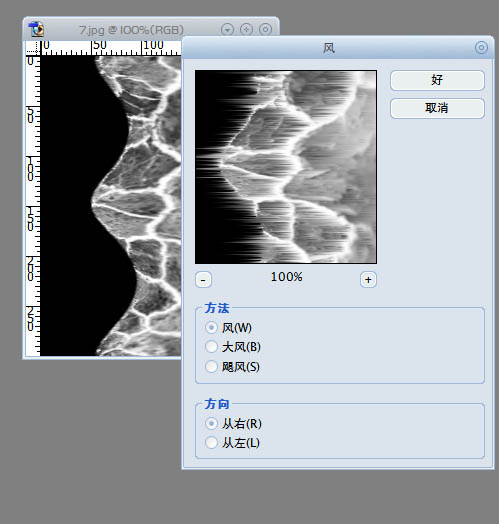
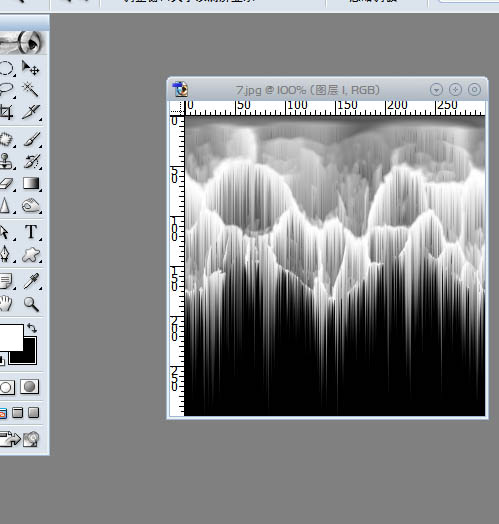
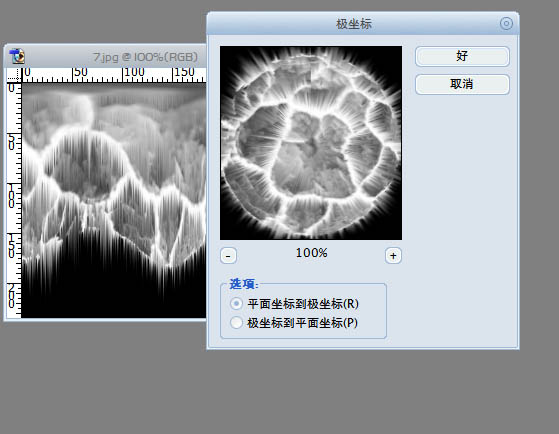
先放一张最终效果图!

OK! here we go!
先打开一张素材图片,也可以自己用染色玻璃做,不过最终的细节上有些不足。所以建议大家用现成的图片!
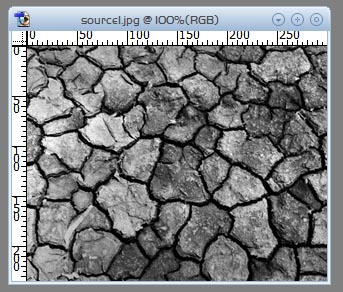
这块图片看起来有些暗,用ctrl+I反相一下! 顺便也把”裂口“变成了白色,有利于下面的操作!
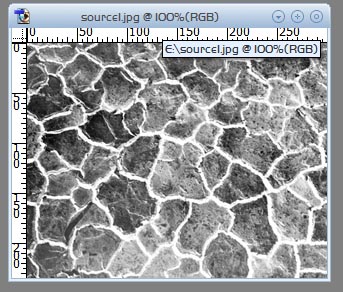
画出一个圆型选区,反选用黑色填上
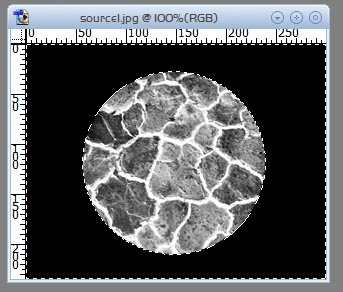
再反选,球面化一下!
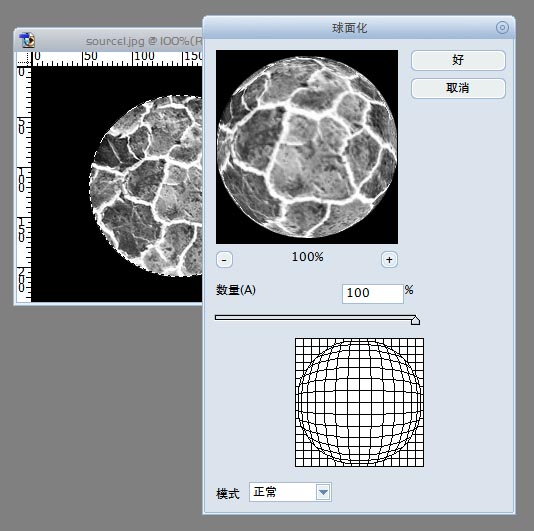
由于刚刚的球面化使得图片变得有些模糊,所以在这里最好诗锐化一下
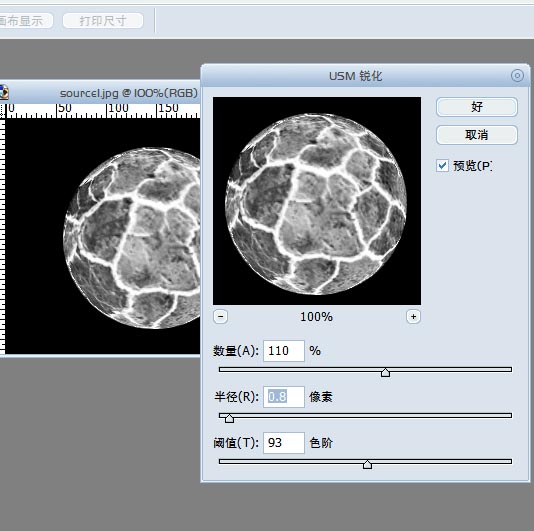
关键时候来了!这里我们应用”极坐标“的特殊效果,等下大家就知道了!
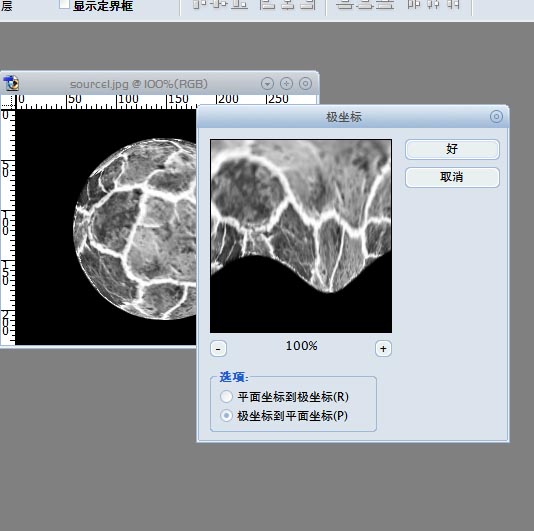
把画布顺时针旋转90度
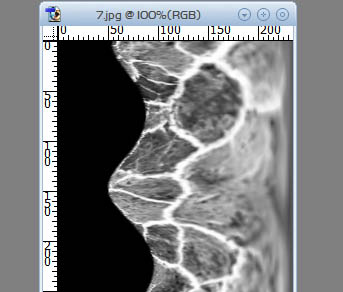
吹一下,然后再一下(ctrl+f)
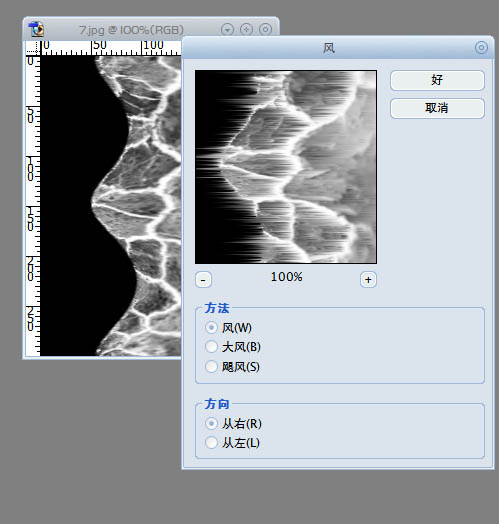
然后逆时针转回来
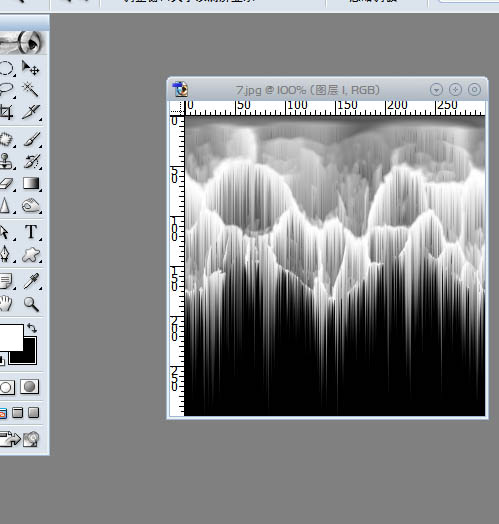
另人兴奋的一步到了! ^_^
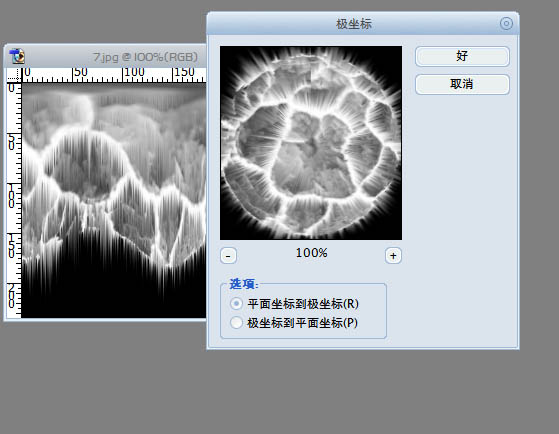
推荐继续学习,上一篇ps教程:Photoshop CS轻松匹配颜色 下一篇ps教程:Photoshop让美女的皮肤变得更白
学习更多ps教程

